Сглаживание
Определение границ
В LightWave можно указать, какие именно границы необходимо сгладить. Для этого предназначена функция Adaptive Sampling (Выборочное разбиение) – см. рис. 9.24. При ее использовании будут сглажены только границы, на которые распространяется действие параметра Threshold (Порог). Правильно подобранное значение этого параметра может значительно сократить время сглаживания изображения.
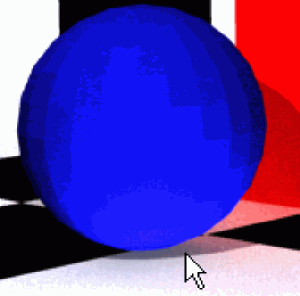
Рис. 9.24. Светлая часть изображения была выделена методом Adaptive Sampling
Определение параметра Threshold
- Создайте или откройте сцену.
- Из выпадающего меню Rendering (Просчет), расположенного на панели инструментов, выберите пункт Render Options (Настройки просчета).
- В окне Render Options из выпадающего меню Show Rendering in Progress (Показать процесс просчета) выберите требуемое разрешение (рис. 9.25). Это позволит наблюдать за процессом сглаживания.
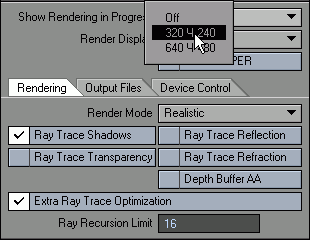
Рис. 9.25. В окне Render Options установите нужное разрешение, чтобы определить параметр Threshold - Чтобы перевести Layout в режим выделения камер, нажмите клавишу SHIFT + C или щелкните по кнопке Camera.
- Щелкните по кнопке Item Properties (Свойства элемента) или нажмите клавишу Р. Откроется окно Camera Properties (Свойства камеры).
- Из выпадающего меню Antialiasing (Сглаживание) выберите нужный уровень сглаживания (рис. 9.26).
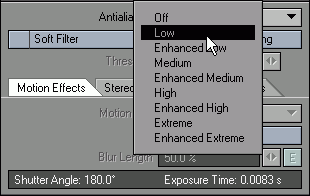
Рис. 9.26. Выберите уровень сглаживания - Отметьте галочкой опцию Adaptive Sampling (Выборочное разбиение).
- В поле Threshold введите значение одноименного параметра. Начните со значения, которое меньше 1 (значения по умолчанию).
- Обновите изображение нажатием клавиши F9. При запуске процедуры сглаживания выбранные участки изображения окружает белая линия.
- Повторите шаги 8 и 9, постепенно уменьшая значение параметра Threshold, пока не будут сглаживаться только желаемые границы.
Совет
Настройка Soft Filter (Мягкий фильтр) отображает объекты плавно, имитируя кадры из кинофильма. Однако данный фильтр не работает с фоновыми изображениями.
